如今越来越多的用户升级至Win10系统了,但由于新升级Win10系统,从来导致不少用户的操作比较陌生,例如一些如IE浏览器、控制面板、命令提示符、运行等系统自带应用都不知道在哪里去找。那么Win10系统自带的应用程序在哪?Win10系统自带应用程序怎么查看?下面武林网小编就给大家介绍下系统自带主要应用程序的查看方法,希望对大家有有帮助!
1、点击电脑左下角的开始按钮,在弹出窗口中可以看到有“所有应用”,选择点击。
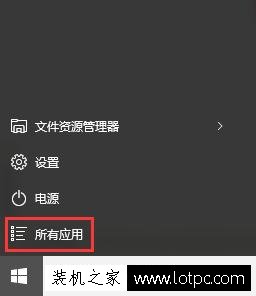
2、拖动鼠标,找到W字母索引的区域,这里保留着很多Win7中的固有程序。
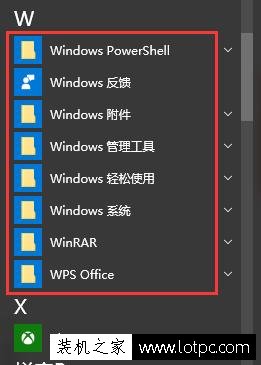
3、点击打开Windows附件,里面有很多的应用程序,如IE浏览器,用于记事的便利贴(便签),写字板,以及记事本和截图工具等。
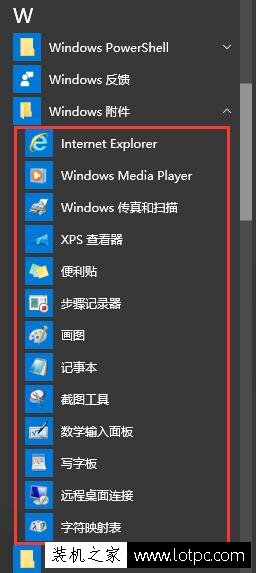
4、点击打开Windows系统,很多重要的应用程序都在里面,控制面板,命令提示符,运行,任务管理器等。
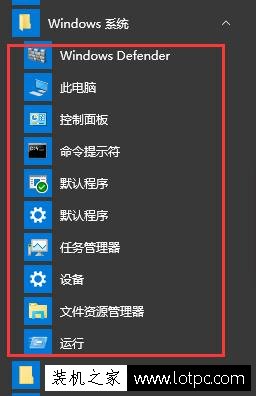
5、点击打开Windows管理工具,有系统配置,磁盘清理,事情查看器,碎片整理和优化驱动器,本地安全策略,Windows防火墙等。
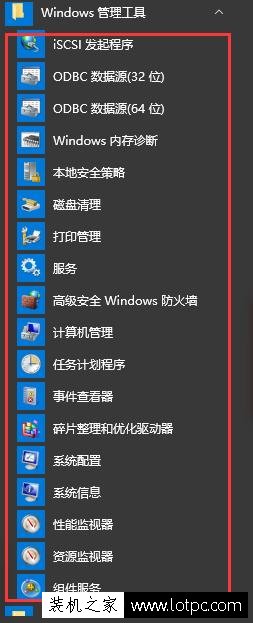
6、还可以将常用的程序固定到任务栏中,找到你想要固定的程序,如Windows系统下面的“运行”,鼠标右击它,弹出对话框,选择“固定到任务栏”即可。
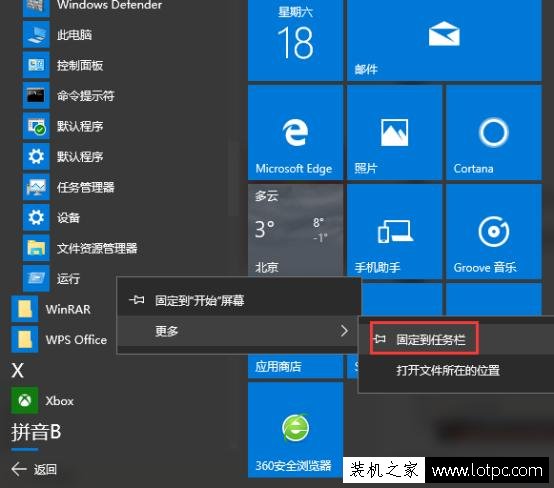
7、如图可以看到运行程序已经固定到任务栏中了,以后打开就方便快捷了。

以上就是武林网分享的查看Win10系统自带应用程序方法,Win10新用户可以按照以上的方法查找看看。
新闻热点
疑难解答